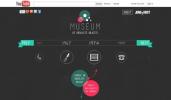Salvați atașamente de e-mail direct în Dropbox cu Trimiteți către Dropbox
Trimiteți către Dropbox este un serviciu bazat pe web care vă permite să trimiteți atașamente de e-mail importante direct în folderul Dropbox. Acest lucru este util în situațiile în care trimiteți e-mailuri cu atașamente de la, să spunem, de la computer de birou sau smartphone-uri și doriți să salvați fișierele atașate importante pe computerul dvs. principal, fără a fi nevoie să le descărcați manual din articolele expediate pliant. Trimiterea către Dropbox urmărește toate fișierele importante pe care le-ați trimis către diferiți destinatari cu o dată completă și informații despre ora și alte atribute specifice e-mailului, cum ar fi, titlul atașamentului, adresa de e-mail, numele fișierelor și e-mailul subiect. Un aspect demn de remarcat al serviciului Trimitere către Dropbox este acela că are capacitatea de a extrage automat arhivele ZIP din Dropbox, ceea ce poate salva cu siguranță mult timp prețios. În plus, spre deosebire de alte atașamente de e-mail la serviciile Dropbox, acesta poate păstra copia corpului de e-mail în text simplu și în format HTML.
În primul rând, vizitați SEnd To Dropbox (link furnizat în partea de jos a postării) și conectați-vă la contul dvs. Dropbox pentru a permite accesul la date. Odată terminat, vă va oferi o adresă de e-mail unică. Acum, când doriți să trimiteți copia atașamentelor la Dropbox, introduceți această adresă de e-mail unică în caseta BCC înainte de a trimite mail. Acesta va trimite automat atașamentele către Dropbox. În plus, aveți opțiuni pentru a personaliza modul în care salvează fișierele atașate în contul Dropbox. Puteți alege e-mailurile și atributele aferente fișierului în orice secvență pentru a defini unde să salvați fișierele atașate în Dropbox, cum ar fi, subiect, atașamente, dată, adresă expeditor, nume de fișier etc.
În secțiunea Alte setări, activați opțiunile pentru a extrage automat fișierele atașate de arhivă ZIP și a trimite direct fișiere de arhivă ZIP. Ultimele două opțiuni se referă la salvarea textului corpului de e-mail în text simplu și în format HTML. După ce ați terminat cu setările, faceți clic pe Salvare setări.
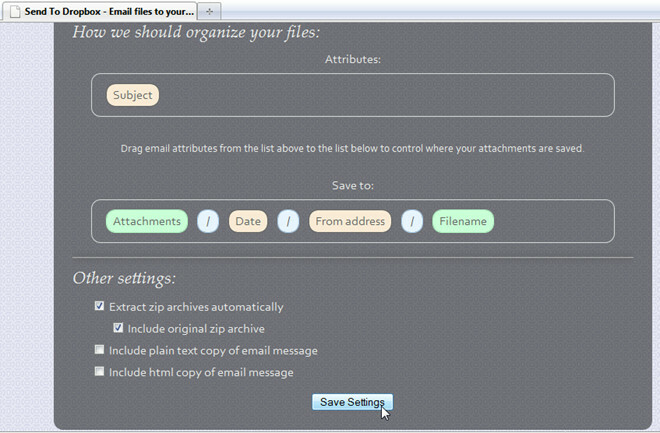
Puteți verifica dosarul atașamentelor cu fișierele atașate salvate numele de fișier, data ștampilării și adresa numelui expeditorului ierarhia folderului. După cum se arată în imaginea de mai jos, a salvat fișierul atașat în Adresa de e-mail a atașamentului / data ștampilării / expeditorului pliant.
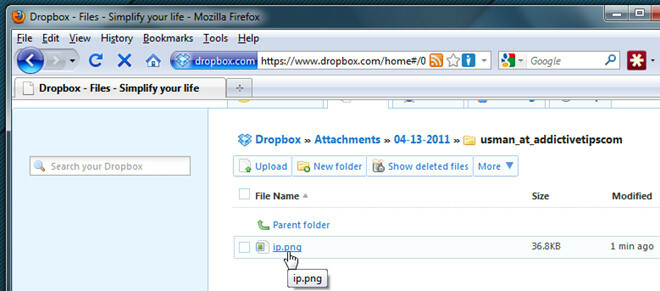
Vizitați Trimiteți către Dropbox
Căutare
Postări Recente
EasyMath: Introduceți simboluri matematice pe orice site web [Firefox]
Ați avut vreodată nevoia de a introduce un simbol matematic pe un s...
Muzeul obiectelor învechite: vizionați clipuri scurte despre tehnologia învechită
În ultimii ani, evoluțiile tehnologiei au fost mai rapide decât poa...
Bayfiles: Serviciul de partajare a fișierelor cu un singur clic, cu limită mai mare de fișiere
Dacă sunteți în căutarea unui alt serviciu util de găzduire de fiși...

![EasyMath: Introduceți simboluri matematice pe orice site web [Firefox]](/f/2c4b9dd9b0467158c56737ee276f0963.jpg?width=680&height=100)